win7系统PDF文件打印出错怎么解决
最近有win7纯净版系统用户要在电脑中打印PDF文件的时候,发现会出现一些错误,倒是无法打印PDF文件,该怎么办呢,接下来给大家讲解一下win7系统PDF文件打印出错的详细解决步骤。
1、下载并安装Adobe reader;
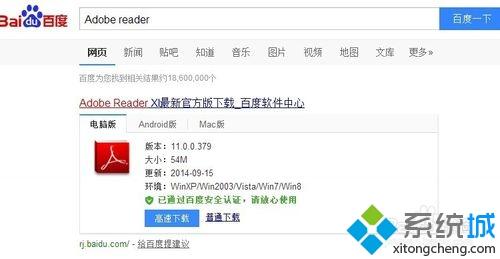
2、打开文件;
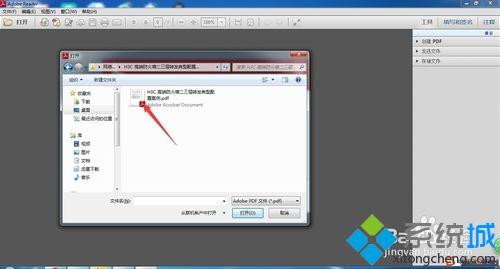
3、找到待打印的PDF文档。用Adobe reader打开;
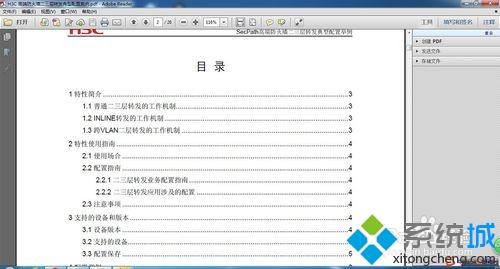
4、点击——文件——打印;
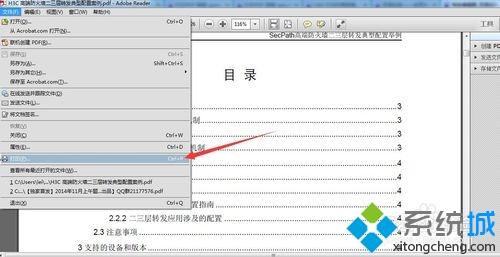
5、在弹出的对话框中点击——高级;
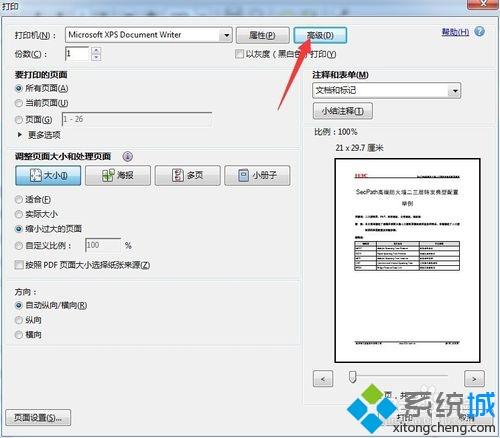
6、勾选——作为图像打印,然后点确定,之后就可以正常打印了。
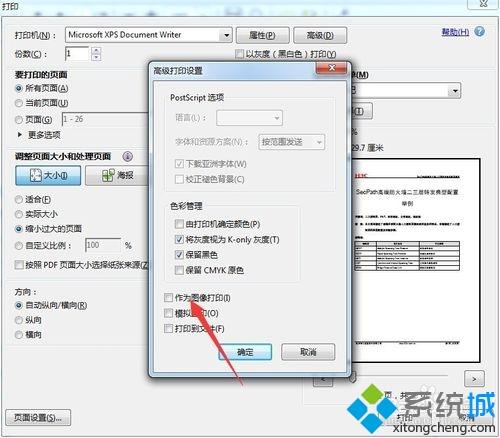
经过上面的方法就可以解决win7系统PDF文件打印出错这个问题了,这样就可以正常打印PDF文件了。
相关教程:pdf 文件怎么打印我告诉你msdn版权声明:以上内容作者已申请原创保护,未经允许不得转载,侵权必究!授权事宜、对本内容有异议或投诉,敬请联系网站管理员,我们将尽快回复您,谢谢合作!










